Trong kỷ nguyên số, việc quản lý các thiết bị và hoạt động trực tuyến của trẻ em là một mối quan tâm hàng đầu của các bậc phụ huynh. Apple hiểu rõ điều này và đã phát triển Family Sharing – một tính năng mạnh mẽ không chỉ giúp các thành viên trong gia đình chia sẻ nội dung mà còn cung cấp công cụ hiệu quả để kiểm soát các giao dịch mua sắm và đảm bảo an toàn cho trẻ. Bài viết này của thichcongnghe.net sẽ hướng dẫn bạn cách thiết lập và tận dụng tối đa Family Sharing, đặc biệt là tính năng “Hỏi để mua” (Ask to Buy), để bạn có thể yên tâm hơn khi con cái sử dụng thiết bị Apple.
Family Sharing Apple Là Gì và Lợi Ích Mang Lại Cho Gia Đình Bạn?
Family Sharing là một dịch vụ của Apple cho phép tối đa s sáu thành viên trong gia đình cùng chia sẻ các dịch vụ Apple, bao gồm mua ứng dụng, nhạc, phim, sách từ App Store, iTunes Store và Book Store, cũng như các gói đăng ký Apple (như Apple Music, Apple Arcade, Apple TV+, Apple Fitness+), và không gian lưu trữ iCloud. Người thiết lập nhóm Family Sharing (Organizer) sẽ có quyền kiểm soát ban đầu đối với các nội dung được chia sẻ.
Lợi ích chính của Family Sharing không chỉ dừng lại ở việc tiết kiệm chi phí mua sắm lặp lại cho mỗi thành viên. Nó còn mang lại sự tiện lợi vượt trội thông qua các tính năng như:
- Chia sẻ vị trí thiết bị: Giúp bạn dễ dàng theo dõi vị trí của các thiết bị Apple của thành viên gia đình, ngay cả khi chúng đang offline. Điều này đặc biệt hữu ích cho việc tìm kiếm thiết bị bị thất lạc hoặc đảm bảo an toàn cho trẻ em.
- Lịch và thư viện ảnh chung: Các thành viên có thể dễ dàng chia sẻ các sự kiện, cuộc hẹn quan trọng trong một lịch chung hoặc tạo một thư viện ảnh gia đình để mọi khoảnh khắc đáng nhớ đều được lưu giữ và chia sẻ.
- Quản lý mua hàng linh hoạt: Mặc dù các giao dịch mua hàng được chia sẻ, mỗi thành viên vẫn có thể ẩn riêng từng mục nếu không muốn người khác nhìn thấy.
Bạn có thể tham gia tối đa hai nhóm Family Sharing mỗi năm, nhưng chỉ có thể hoạt động trong một nhóm tại một thời điểm. Điều này đảm bảo mỗi người chỉ thuộc về một “gia đình” kỹ thuật số duy nhất.
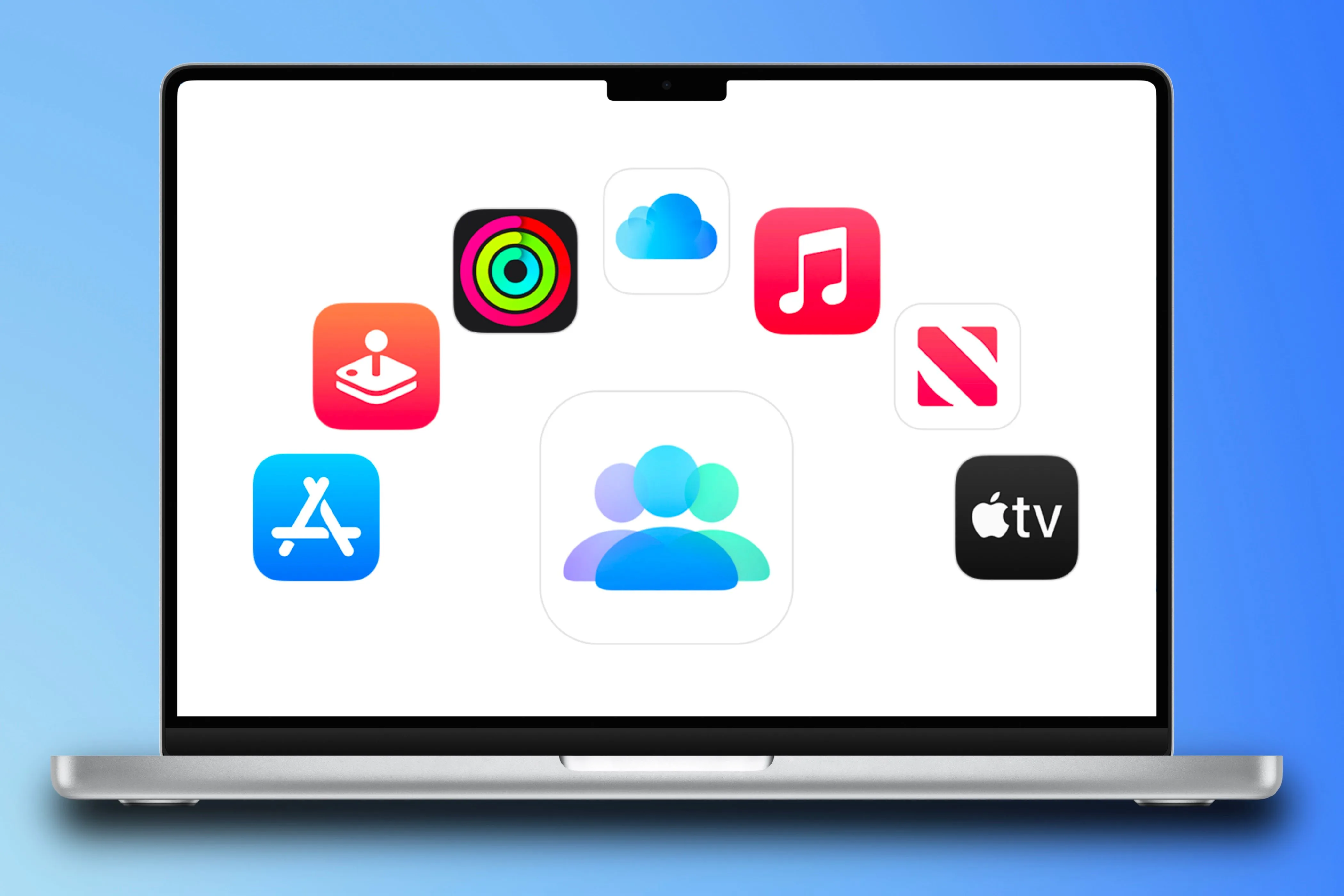 Family Sharing Apple cho phép chia sẻ mua sắm, đăng ký và không gian iCloud giữa các thành viên gia đình.
Family Sharing Apple cho phép chia sẻ mua sắm, đăng ký và không gian iCloud giữa các thành viên gia đình.
Hướng Dẫn Kích Hoạt “Hỏi Để Mua” (Ask to Buy) để Kiểm Soát Chi Tiêu Của Trẻ Em
Một trong những tính năng nổi bật và quan trọng nhất của Family Sharing đối với các bậc phụ huynh là “Hỏi để mua” (Ask to Buy). Tính năng này cho phép người tổ chức nhóm (hoặc người được ủy quyền) phê duyệt hoặc từ chối mọi yêu cầu mua ứng dụng, phim, sách, hoặc bất kỳ nội dung nào từ App Store của các thành viên gia đình dưới 18 tuổi.
Để kích hoạt tính năng này:
- Mở ứng dụng Cài đặt (Settings) trên thiết bị của bạn.
- Chạm vào tên profile của bạn ở đầu trang (nơi có avatar của bạn).
- Chọn mục Gia đình (Family).
- Chọn tên của thành viên gia đình mà bạn muốn kiểm soát (phải là người dưới 18 tuổi).
- Chạm vào Hỏi để mua (Ask to Buy).
- Bật tùy chọn Yêu cầu phê duyệt mua hàng (Require Purchase Approval).
Lưu ý quan trọng:
- “Hỏi để mua” chỉ khả dụng cho các thành viên gia đình dưới 18 tuổi.
- Tính năng này sẽ tự động được bật cho bất kỳ thành viên nào dưới 13 tuổi khi họ được thêm vào nhóm Family Sharing.
- Nếu một thành viên đã đủ 18 tuổi và người tổ chức tắt “Hỏi để mua” cho họ, tính năng này không thể được bật lại cho tài khoản đó nữa, vì đây là một hạn chế dành cho người lớn.
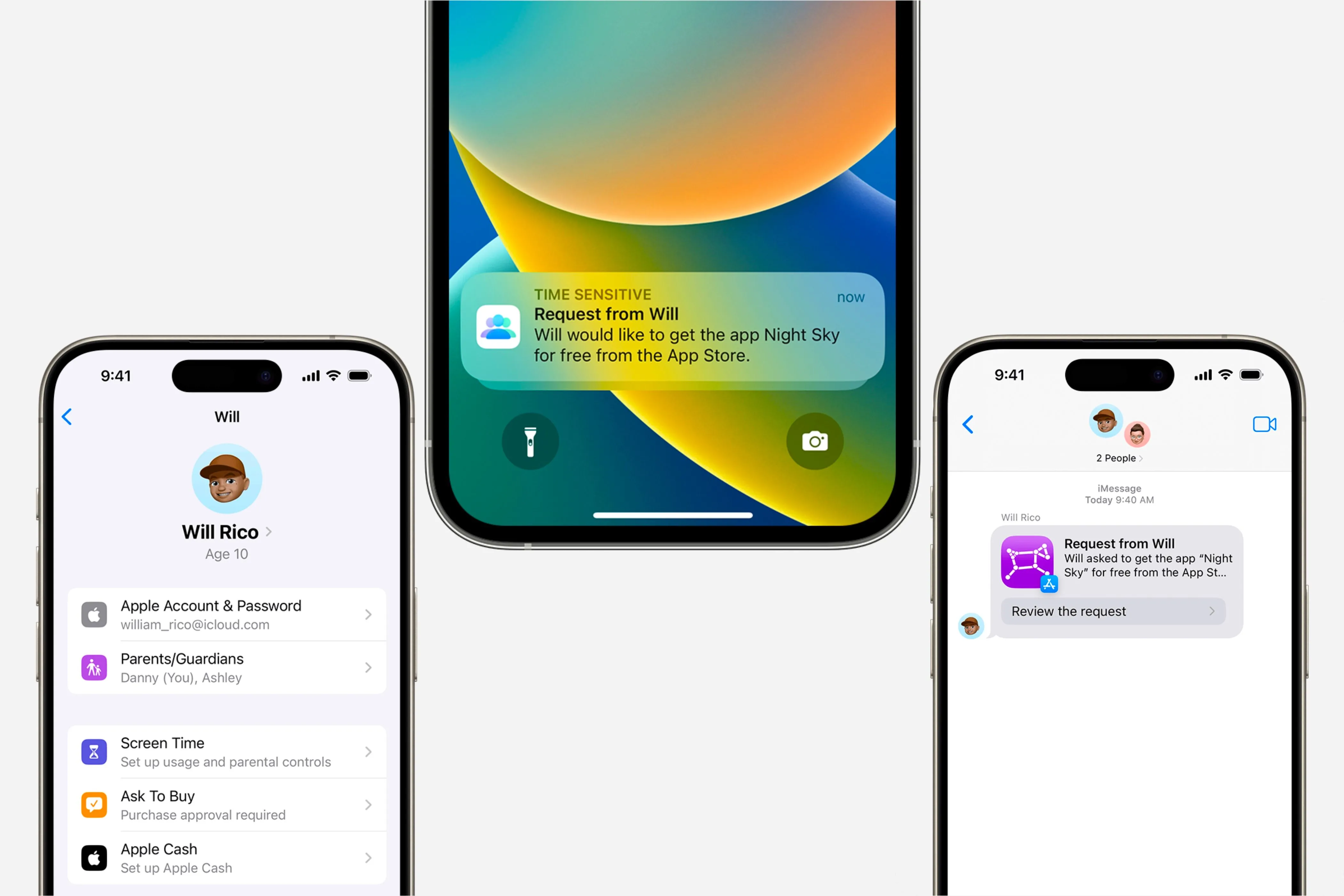 Cài đặt và thông báo tính năng Hỏi để mua (Ask to Buy) trên iPhone giúp phụ huynh kiểm soát giao dịch của trẻ em.
Cài đặt và thông báo tính năng Hỏi để mua (Ask to Buy) trên iPhone giúp phụ huynh kiểm soát giao dịch của trẻ em.
Ủy Quyền Phê Duyệt Mua Hàng Cho Người Lớn Khác Trong Gia Đình
Ban đầu, chỉ người tổ chức nhóm Family Sharing mới có quyền phê duyệt hoặc từ chối các yêu cầu mua hàng. Tuy nhiên, Apple cho phép người tổ chức ủy quyền quyền này cho một thành viên gia đình khác trên 18 tuổi, đóng vai trò là Cha mẹ/Người giám hộ.
Để ủy quyền quyền phê duyệt:
- Mở ứng dụng Cài đặt (Settings).
- Chạm vào tên profile của bạn.
- Chọn mục Gia đình (Family).
- Tìm thành viên mà bạn muốn cấp quyền.
- Chạm vào tùy chọn Cha mẹ/Người giám hộ (Parent/Guardian).
- Chọn Đặt làm Cha mẹ/Người giám hộ (Set as Parent/Guardian).
Sau khi ủy quyền, người được cấp quyền có thể phê duyệt hoặc từ chối yêu cầu. Chỉ cần một người lớn trong nhóm phê duyệt hoặc từ chối yêu cầu là đủ, và quyết định đó là cuối cùng.
Quy Trình Phê Duyệt Hoặc Từ Chối Yêu Cầu Mua Hàng Đơn Giản
Khi một đứa trẻ trong nhóm Family Sharing cố gắng tải xuống một ứng dụng hoặc nội dung nào đó (ngay cả khi miễn phí), một yêu cầu sẽ tự động được gửi đến thiết bị của người tổ chức hoặc người được ủy quyền.
Quy trình phê duyệt/từ chối diễn ra như sau:
- Nhận thông báo: Bạn sẽ nhận được một thông báo trên các thiết bị Apple của mình (iPhone, iPad, Mac, Apple Watch) cho biết ai đang yêu cầu, nội dung muốn tải xuống và chi phí (nếu có).
- Xem lại yêu cầu: Chạm vào thông báo sẽ đưa bạn đến yêu cầu đó. Nếu bạn bỏ lỡ hoặc vô tình xóa thông báo, bạn có thể tìm thấy yêu cầu trong ứng dụng Tin nhắn (Messages) của mình.
- Thao tác:
- Trong tin nhắn, chạm vào tùy chọn Xem lại yêu cầu (Review the Request).
- Bạn sẽ được chuyển đến App Store hoặc ứng dụng tương ứng nơi trẻ đang cố gắng tải xuống.
- Chạm vào Phê duyệt (Approve) ở góc trên bên trái hoặc Từ chối (Deny) ở góc trên bên phải màn hình.
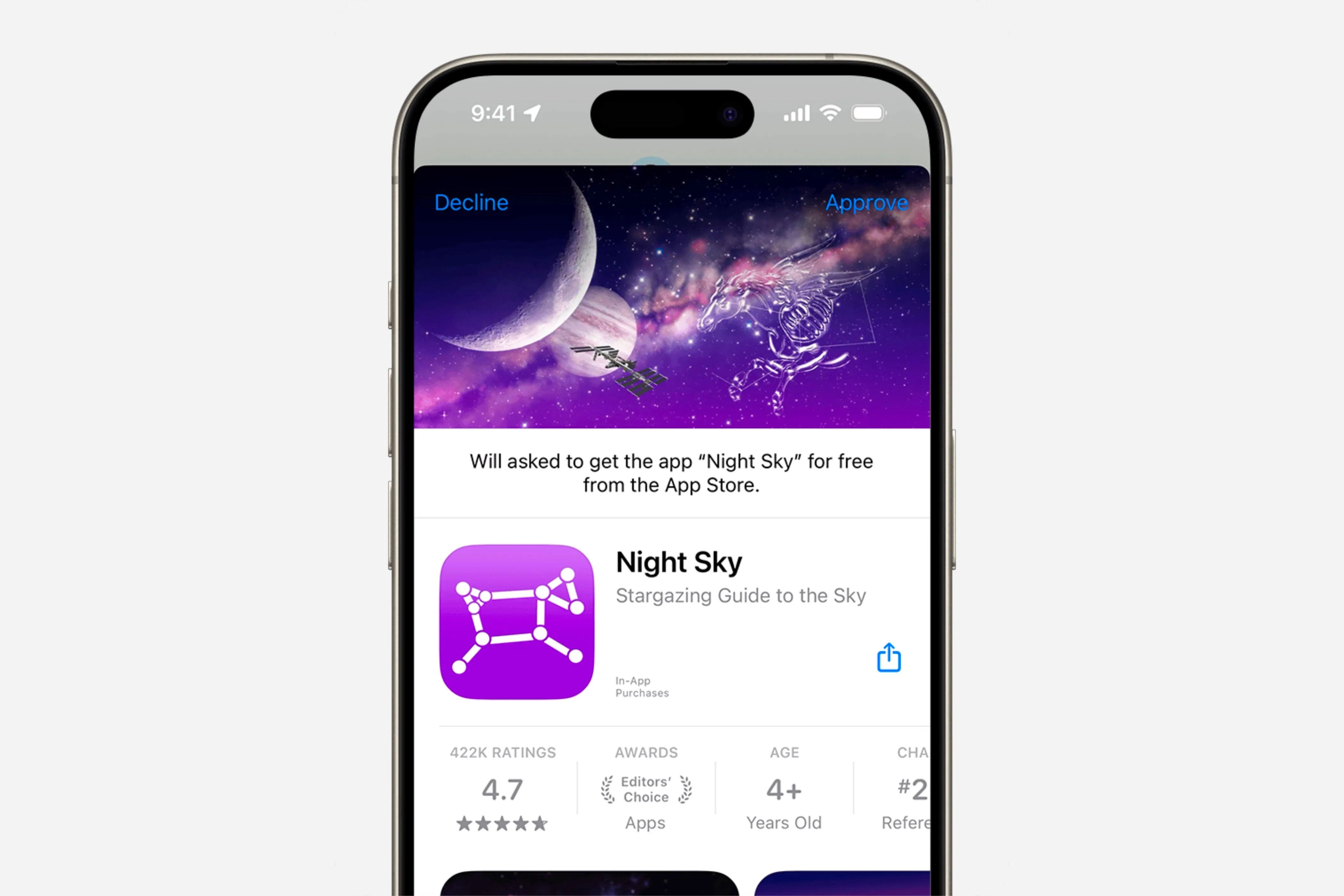 Giao diện phê duyệt hoặc từ chối yêu cầu mua ứng dụng trên iPhone của trẻ thông qua tính năng Ask to Buy.
Giao diện phê duyệt hoặc từ chối yêu cầu mua ứng dụng trên iPhone của trẻ thông qua tính năng Ask to Buy.
Nếu bạn Phê duyệt yêu cầu:
- Bạn sẽ được nhắc hoàn tất việc mua hàng (dù miễn phí hay trả phí).
- Nội dung sẽ tự động bắt đầu tải xuống trên thiết bị của trẻ.
- Nếu tính năng chia sẻ mua hàng được bật, các thành viên khác trong gia đình cũng có thể tải xuống nội dung đó mà không cần phê duyệt thêm.
Nếu bạn Từ chối yêu cầu:
- Đứa trẻ sẽ nhận được thông báo rằng yêu cầu của chúng đã bị từ chối.
- Nếu bạn bỏ qua hoặc không thực hiện mua hàng, đứa trẻ sẽ phải gửi một yêu cầu mới.
Ngoài ra, khi bạn ở gần, trẻ có thể chọn yêu cầu phê duyệt trực tiếp trên thiết bị của chúng, cho phép bạn đưa ra quyết định ngay lập tức.
Một số trường hợp đặc biệt:
- Nội dung đã mua trước đó: Bất kỳ mục nào đã được mua bởi một thành viên trong nhóm Family Sharing (kể cả trẻ em) sẽ không yêu cầu phê duyệt khi trẻ tải xuống lại trên thiết bị của chúng. Điều này cũng áp dụng nếu trẻ đổi mã sản phẩm.
- Tài khoản sinh viên Apple: Nếu tài khoản của trẻ được tạo thông qua Apple Account for Students, chúng vẫn có thể sử dụng “Hỏi để mua” cho các giao dịch cá nhân bên ngoài cơ sở giáo dục. Tuy nhiên, tính năng này không áp dụng cho ứng dụng hoặc nội dung được cung cấp bởi nhà trường.
Tại Sao Việc Giám Sát Mua Hàng Của Trẻ Em Lại Quan Trọng?
Với vô số ứng dụng và nội dung có sẵn trên App Store, iTunes và Book Store, việc giám sát các giao dịch mua hàng của con bạn là vô cùng cần thiết. Điều này giúp ngăn chặn chúng vô tình tải xuống những nội dung tưởng chừng phù hợp với lứa tuổi nhưng thực chất lại không phải, hoặc tránh những khoản chi tiêu không mong muốn.
Tuy nhiên, “Hỏi để mua” không bao gồm mọi giao dịch. Trẻ vẫn có thể tải xuống nội dung đã được các thành viên khác trong gia đình mua trước đó mà không cần xin phép. Nếu bạn lo lắng về vấn đề này, bạn nên xem xét tắt tính năng chia sẻ mua hàng (Purchase Sharing) trong cài đặt Family Sharing.
Khi con bạn đủ 18 tuổi hoặc ở độ tuổi mà bạn không còn cần phải phê duyệt các giao dịch của chúng, bạn có thể tắt “Hỏi để mua” theo cách tương tự như khi bạn bật:
- Mở ứng dụng Cài đặt (Settings).
- Chạm vào tên profile của bạn.
- Chọn mục Gia đình (Family).
- Chọn thành viên bạn muốn bỏ hạn chế.
- Chạm vào Hỏi để mua (Ask to Buy) và tắt Yêu cầu phê duyệt mua hàng (Require Purchase Approval).
Hãy nhớ rằng, bạn không thể bật lại tính năng này cho các tài khoản người lớn một khi đã tắt.
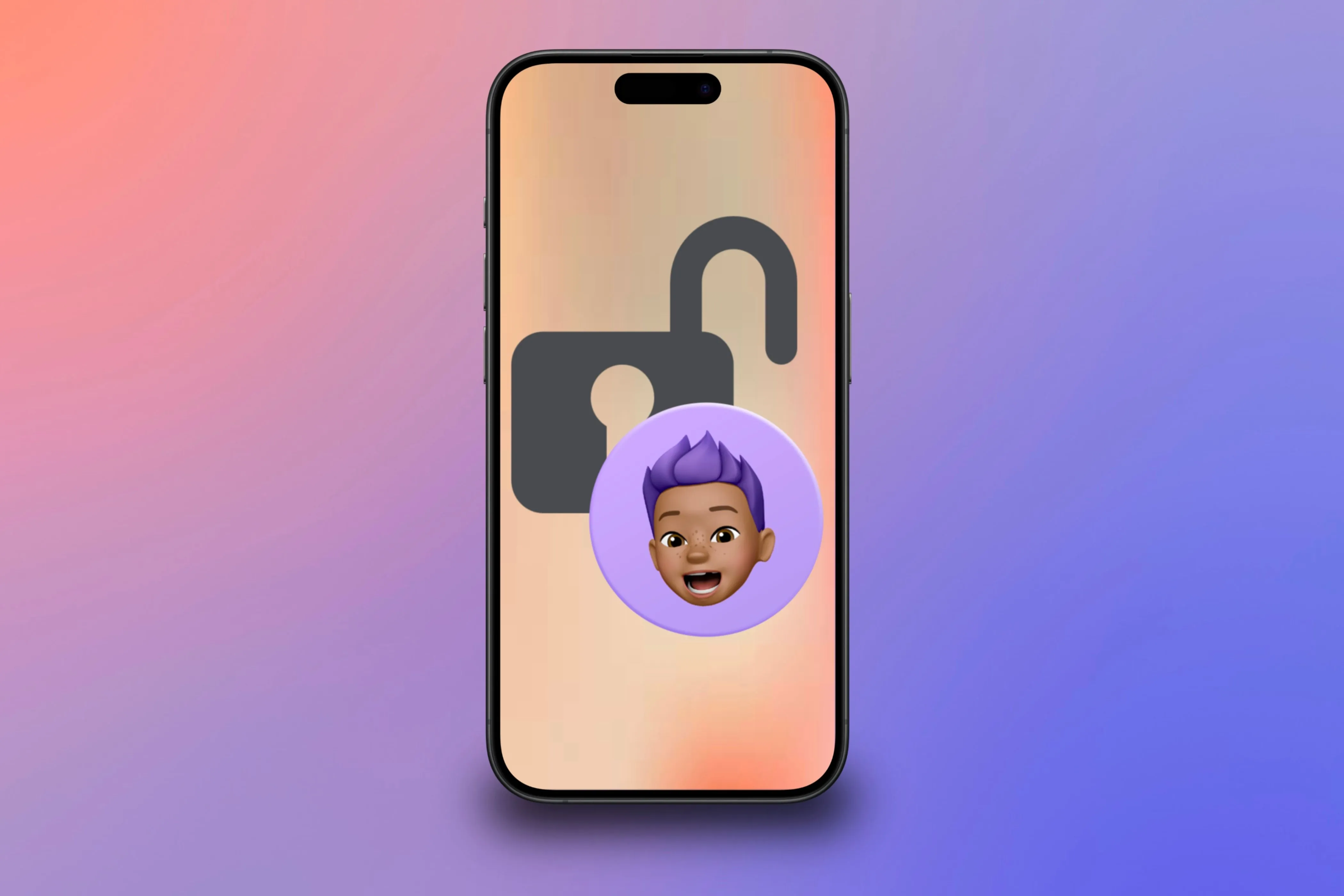 Một chiếc iPhone hiển thị hình Memoji của trẻ em cùng biểu tượng mở khóa, nhấn mạnh việc kiểm soát an toàn kỹ thuật số.
Một chiếc iPhone hiển thị hình Memoji của trẻ em cùng biểu tượng mở khóa, nhấn mạnh việc kiểm soát an toàn kỹ thuật số.
Giám Sát Mua Hàng Của Con Bạn Một Cách Kỹ Thuật Số
Tính năng “Hỏi để mua” trong Family Sharing là một công cụ tuyệt vời để các bậc phụ huynh kiểm soát và quản lý các hoạt động tải xuống cũng như chi tiêu của trẻ em trên thiết bị Apple. Quy trình phê duyệt đơn giản, hiệu quả và mọi thứ đều được thực hiện tự động sau khi yêu cầu được chấp thuận.
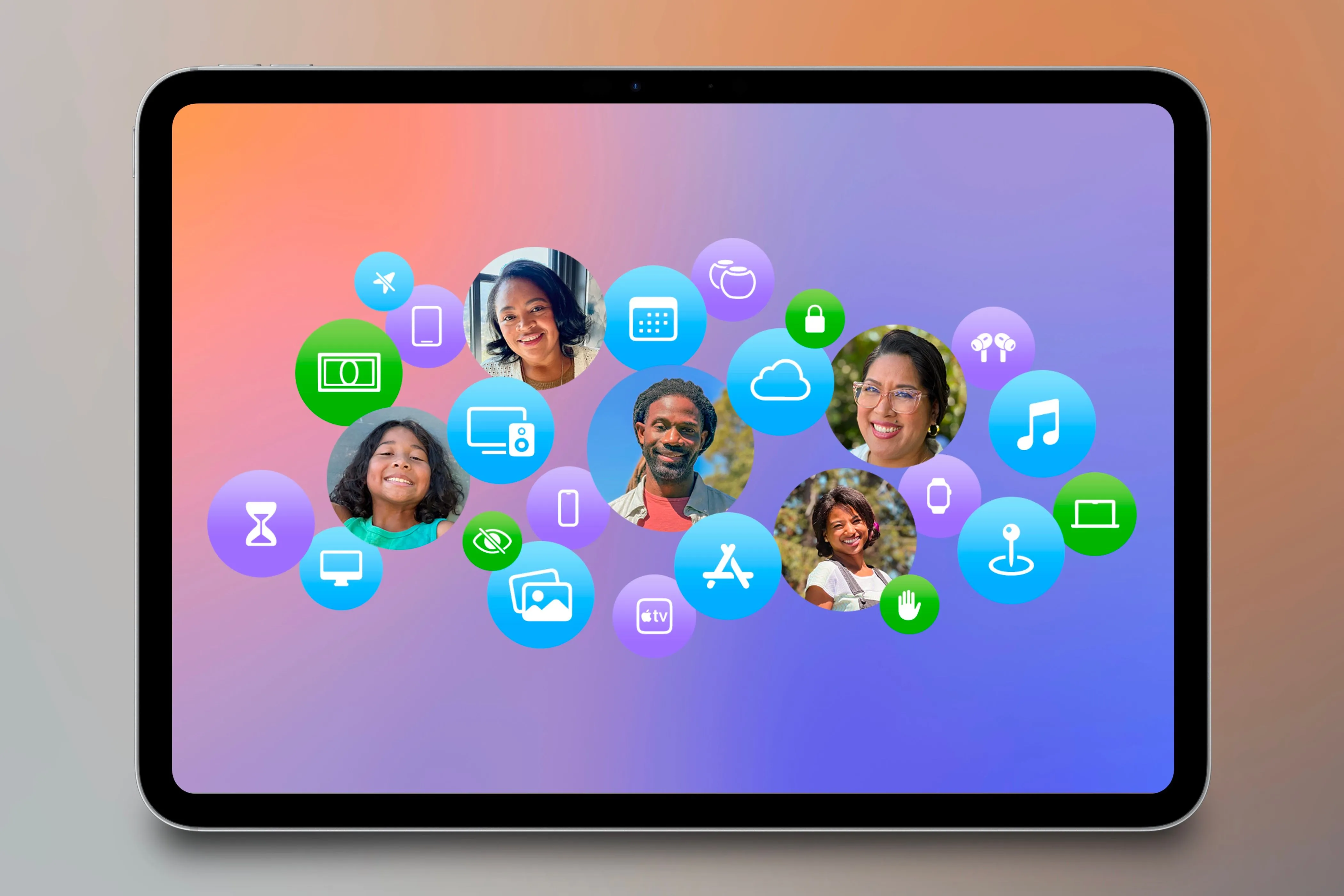 Biểu tượng Family Sharing hiển thị trên màn hình iPad với nền màu sắc tươi sáng, minh họa tính năng quản lý gia đình của Apple.
Biểu tượng Family Sharing hiển thị trên màn hình iPad với nền màu sắc tươi sáng, minh họa tính năng quản lý gia đình của Apple.
Nếu bạn muốn trao cho con mình sự tự do nhất định với thiết bị Apple nhưng vẫn mong muốn giám sát chặt chẽ nội dung chúng truy cập, hãy cân nhắc kích hoạt “Hỏi để mua”. Để tìm hiểu sâu hơn về các tính năng kiểm soát phụ huynh toàn diện của Apple, hãy khám phá các bài viết khác của thichcongnghe.net. Hãy chia sẻ kinh nghiệm của bạn về việc sử dụng Family Sharing hoặc các mẹo kiểm soát phụ huynh khác trong phần bình luận bên dưới!